Gửi danh thiếp Zalo là một thao tác hữu ích mà người dùng thường xuyên sử dụng. Tuy nhiên, không phải bất kỳ người dùng nào cũng biết cách gửi danh thiếp Zalo được thực hiện như thế nào? Vì vậy, Techcare Đà Nẵng xin hướng dẫn cách thực hiện trên điện thoại và máy tính ngay sau đây. Các bạn hãy cùng tham khảo ngay nhé!
Cách gửi danh thiếp Zalo trên điện thoại
Đối với cách gửi danh thiếp Zalo bằng điện thoại, các bạn có thể áp dụng theo 1 trong 2 cách đơn giản như sau:
Xem thêm
Chia sẻ danh thiếp Zalo trực tiếp tại khung chat
Bước 1: Đầu tiên, bạn hãy mở ứng dụng Zalo lên trên điện thoại. Sau đó, tìm kiếm và mở cuộc trò chuyện mà bạn muốn gửi danh thiếp.
Bước 2: Tiếp theo, bạn nhấn vào biểu tượng dấu 3 chấm như hình bên dưới và chọn vào tính năng Danh thiếp. Ngay sau đó, bạn hãy đánh dấu tích vào bên cạnh tên người dùng mà bạn cần chia sẻ liên hệ.
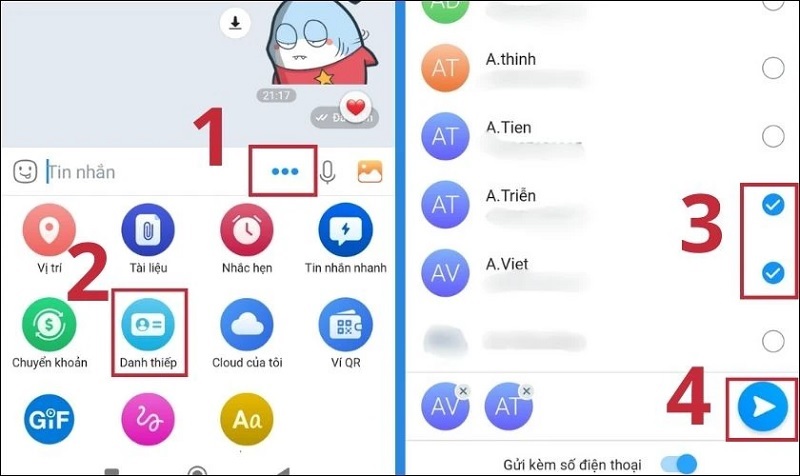
Chia sẻ danh thiếp Zalo trực tiếp tại khung chat
Sau khi thực hiện hoàn tất các thao tác trên, bạn hãy nhấn vào biểu tượng mũi tên Gửi để hoàn tất.
Như vậy là bạn đã gửi danh thiếp đến người dùng mà bạn muốn thành công. Giờ đây, danh thiếp bạn vừa chia sẻ sẽ hiển thị trong cuộc trò chuyện. Đối phương chỉ cần nhấn vào tên trên danh thiếp là có thể liên lạc với người dùng thành công.
Lưu ý: Đối với cách thực hiện này, bạn có thể áp dụng đối với trường hợp cần gửi một hoặc nhiều danh thiếp Zalo cho một người dùng.
Cách gửi danh thiếp qua Zalo thông qua tính năng giới thiệu cho bạn
Lưu ý: Đối với cách thực hiện này, bạn có thể chia sẻ một danh thiếp cùng lúc đến một hoặc nhiều người.
Với các bước thực hiện được hướng dẫn chi tiết như sau:
Bước 1: Bạn truy cập vào mục Danh bạ trên điện thoại. Sau đó, bạn chọn vào tên người dùng mà bạn có nhu cầu chia sẻ liên hệ. Tiếp theo, bạn nhấn vào biểu tượng dấu 3 chấm nằm ở vị trí góc trên bên phải màn hình điện thoại.
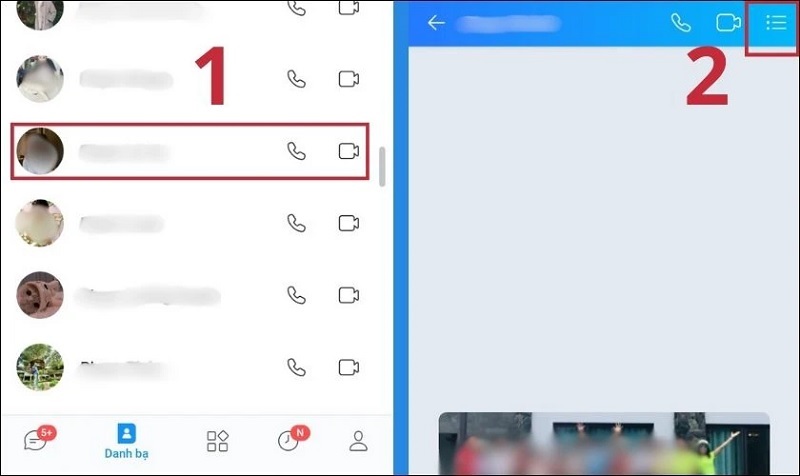
Nhấn vào biểu tượng dấu 3 chấm
Bước 2: Tại cửa sổ mới hiển thị, bạn nhấn vào biểu tượng Trang cá nhân >> Nhấn vào biểu tượng dấu 3 chấm như hình bên dưới:
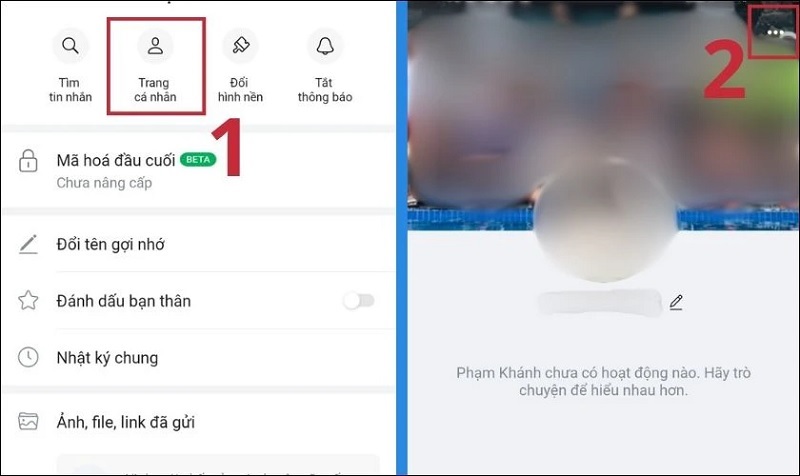
Nhấn vào biểu tượng dấu 3 chấm
Bước 3: Sau đó, bạn tìm kiếm và chọn vào tính năng Giới thiệu cho bạn bè. Tại đây, bạn có thể tìm kiếm và chọn vào tên của một hoặc nhiều người dùng mà bạn có nhu cầu gửi danh thiếp Zalo đến. Cuối cùng, bạn chỉ cần nhấn vào biểu tượng mũi tên Gửi để hoàn tất.
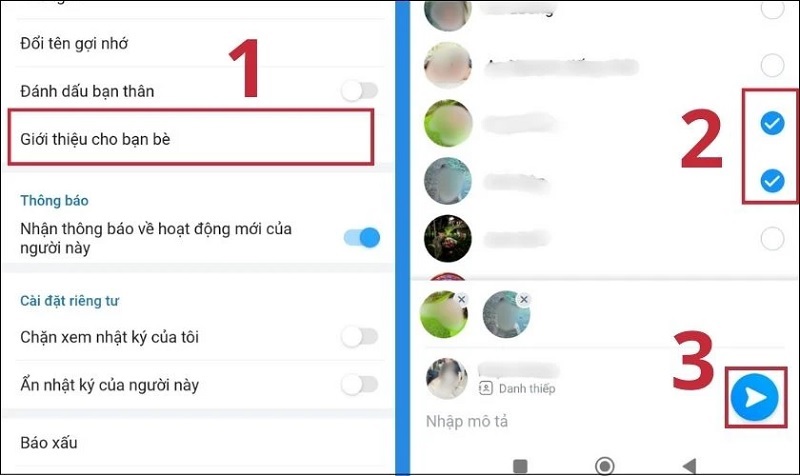
Nhấn vào biểu tượng mũi tên Gửi
Cách gửi danh thiếp qua zalo trên máy tính
Bên cạnh cách gửi danh thiếp Zalo qua điện thoại vừa được hướng dẫn ở trên, các bạn có thể thực hiện trên máy tính như sau:
Chia sẻ danh thiếp Zalo trực tiếp tại khung chat máy tính
Bước 1: Bạn đăng nhập vào tài khoản Zalo trên máy tính. Sau đó, mở cuộc trò chuyện của người dùng mà bạn cần gửi danh thiếp Zalo đến. Tiếp theo, bạn click chuột vào biểu tượng danh thiếp như hình bên dưới:
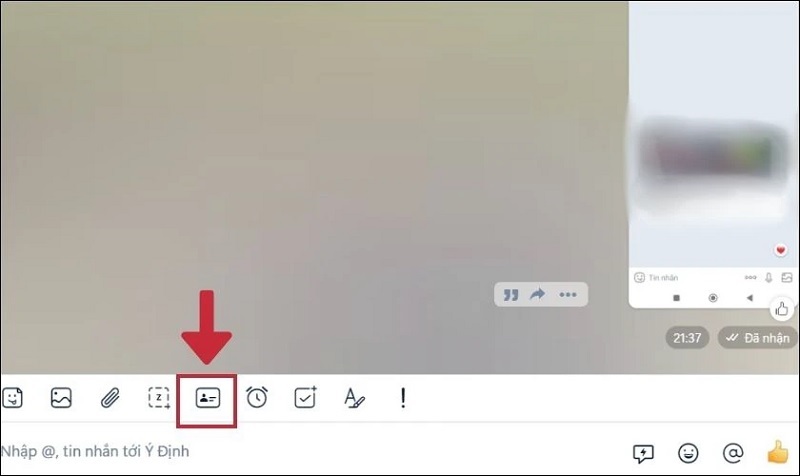
Click chuột vào biểu tượng danh thiếp
Bước 2: Tại đây, bạn hãy đánh dấu tích vào bên cạnh tên của một hoặc nhiều người dùng mà bạn cần gửi danh thiếp. Sau đó, bạn chỉ cần nhấn vào nút Gửi danh thiếp ở góc dưới bên phải màn hình để hoàn tất.
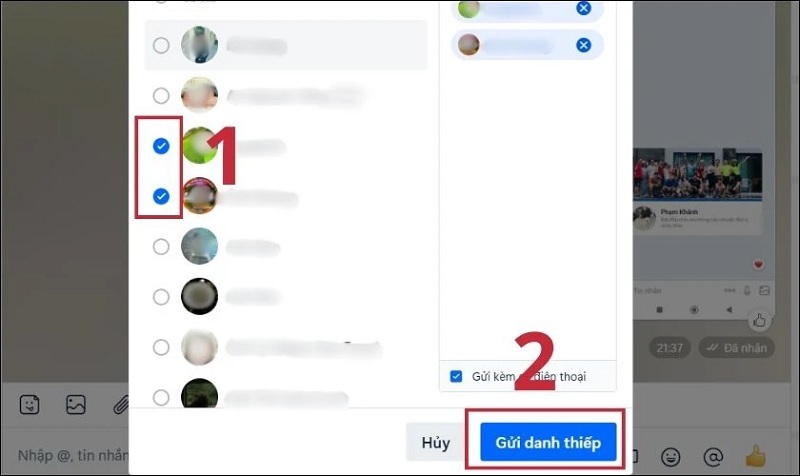
Nhấn vào nút Gửi danh thiếp
Gửi danh thiếp Zalo thông qua tính năng giới thiệu cho bạn bè
Bước 1: Bạn mở ứng dụng Zalo lên trên máy tính. Sau đó, bạn chọn vào biểu tượng Danh bạ và tìm kiếm tên người dùng mà bạn cần gửi danh thiếp.
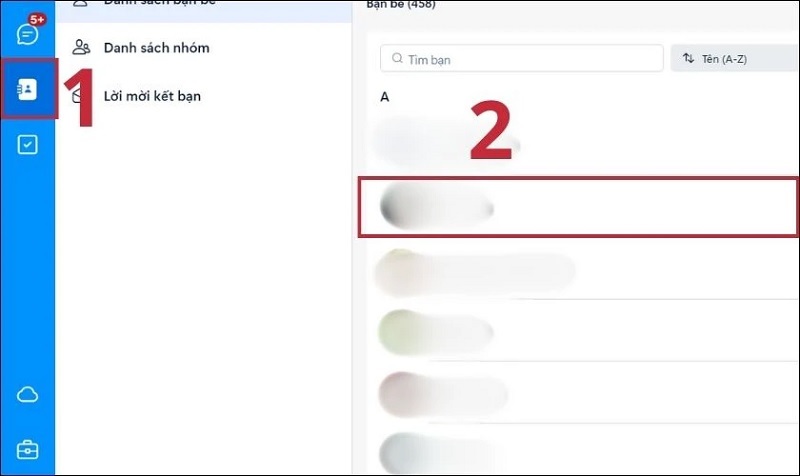
Chọn vào biểu tượng Danh bạ
Bước 2: Tại đây, bạn hãy nhấn vào biểu tượng ảnh đại diện của người dùng này.
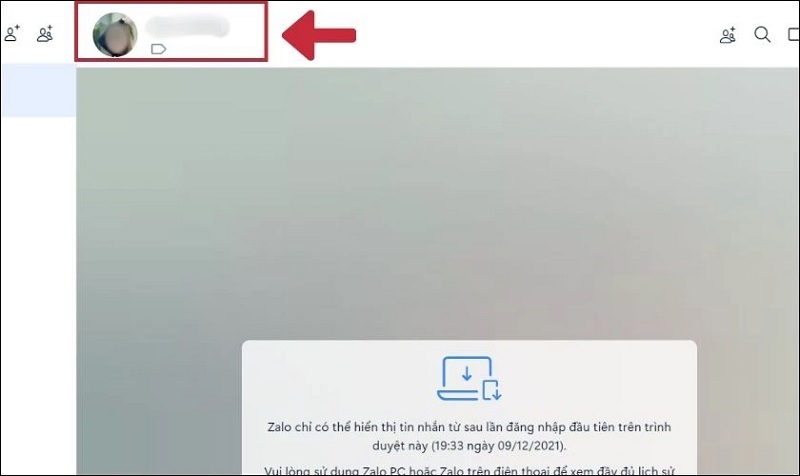
Nhấn vào biểu tượng ảnh đại diện của người dùng
Bước 3: Tại menu mới hiển thị, bạn nhấn vào tùy chọn Chia sẻ danh thiếp.
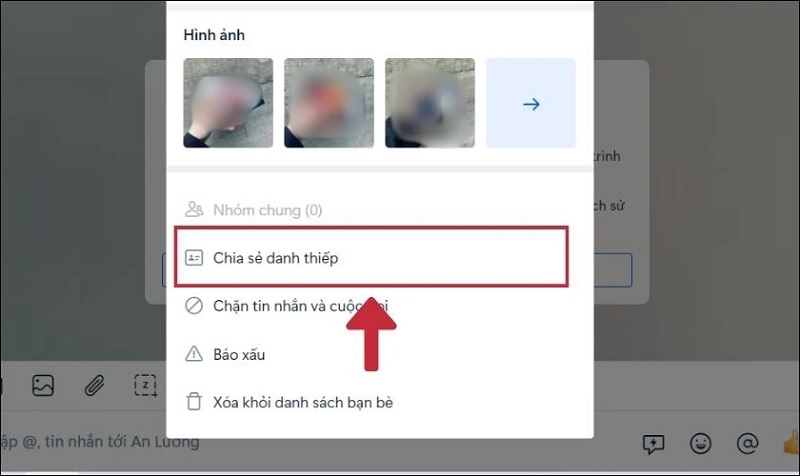
Nhấn vào tùy chọn Chia sẻ danh thiếp
Bước 4: Cuối cùng, bạn chỉ cần đánh dấu tích vào bên cạnh tên của một hoặc nhiều người dùng cần gửi danh thiếp và nhấn nút Chia sẻ để hoàn tất.
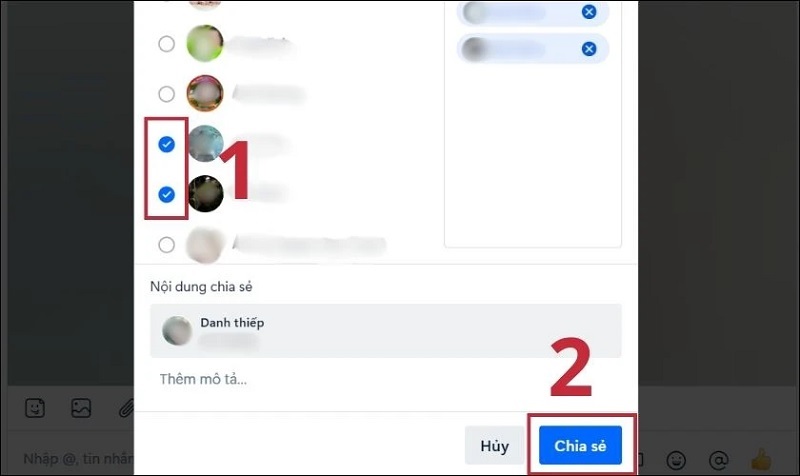
Nhấn nút Chia sẻ
Như vậy là Techcare Đà Nẵng đã hướng dẫn đến các bạn cách gửi danh thiếp Zalo trên điện thoại và máy tính chi tiết nhất. Chúc các bạn thực hiện thành công để có những trải nghiệm thú vị nhất với nền tảng mạng xã hội này nhé!











